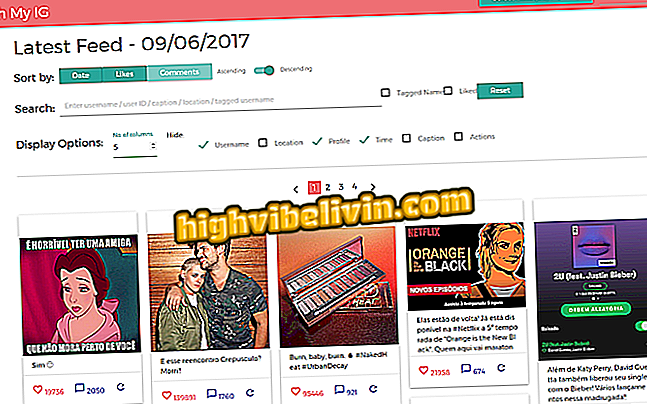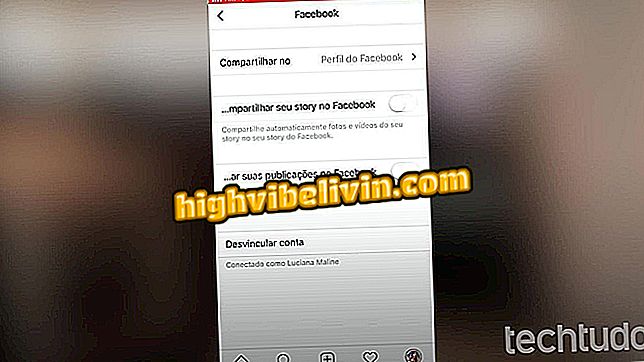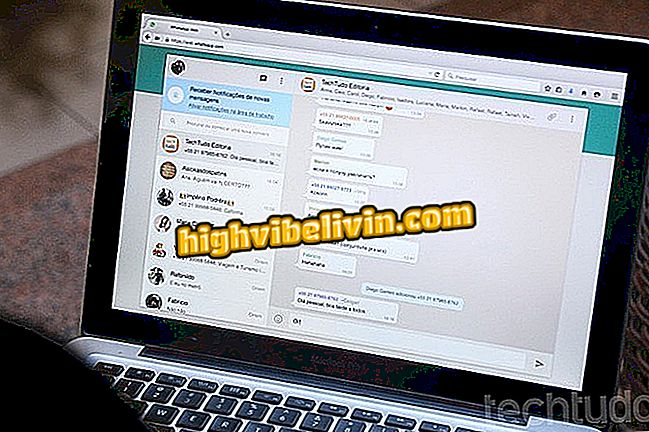Så här skapar du larm med dina favorit Spotify-låtar
SpotOn Alarm är ett larmprogram för Android som kan spela spåren i Spotify för att väcka användaren. Finns för gratis nedladdning kan appen spela både enskilda låtar och spellistorna för ditt konto i streamingtjänsten.
Dessutom finns funktioner som repetition under hela veckan och progressiv ökning av volymen, för en mer mild uppvaknande. Se, i den här handledningen, steg för steg hur du skapar en väckarklocka med Spotify-låtar.

SpotOn Alarm använder din Spotify-musik som en väckarklocka
Så här lägger du till spellistor som är klara i Spotify
Innan du använder, bör användaren veta att SpotOn Alarm är i beta-steg i Google Play Butik. I våra tester fungerade ansökan som förväntat och utan fel. Vi rekommenderar dock att du skapar sekundära larm med hjälp av systemets egen inbyggda app eller andra program för att undvika eventuella olägenheter.
Steg 1. På startskärmen SpotOn Alarm trycker du på klockan som visas eller knappen "+" för att skapa en ny.
Steg 2. På nästa skärm trycker du på tiden överst för att bestämma när larmet utlöses.

Spoton Alarm kan skapa larm med Spotify-låtar
Steg 3. Efter att ha valt tid, klicka på "Knacka för att välja Musik" för att välja spåret i Spotify.
Steg 4. Ett fönster öppnas för användaren att logga in på streamingtjänsten. Anslut ditt konto normalt.

Anslut ditt Spotify-konto för att välja en låt för larm
Steg 5. Om Spotify begär bekräftelse för att ansluta tjänsten, bekräfta åtkomst till ditt konto.
Steg 6. SpotOn Alarm visar dina sparade spellistor och låtar. Välj det spår eller listan du vill spela.

Användaren kan välja musik eller spellista efter att ha tillåtit anslutning till Spotify
Steg 7. Kontrollera nedan om du vill att musiken ska öka volymen gradvis (Fade in) och om du vill spela upp spellistan slumpmässigt (Shuffle). Du kan också välja nedan om du vill att telefonen ska vibrera (vibrera) om appen ska visa meddelanden (Visa meddelande) och välja dagarna för att repetera larmet.
Steg 8. När allt är klart trycker du på "Spara".

Ställ in larmet med Spotify-musik och tryck på Spara när du är klar
Steg 9. Kontrollera att larmaktiveringsnyckeln är på. Tillbaka till startskärmen.
Obs! Eftersom SpotOn Alarm strömmar musik måste din telefon vara ansluten till Internet för att spåret ska ringa under larmet. Annars kommer appen att använda standard Android-ljudet.
Steg 10. När alarmet låter, skjut knappen till höger om skärmen för att stänga av den. Eller, om du vill sova lite längre, svep åt vänster för att aktivera snooze-funktionen.

SpotOn Alarm spelar upp musik från Spotify tillsammans med larmet
Nu vet du hur du skapar ett larm med dina favorit Spotify-låtar. Om du vill ändra snooze-tiden eller musikvolymen, går du enkelt till programinställningarna.
Vad är den bästa musikströmmingstjänsten? Utbytes tips i forumet.